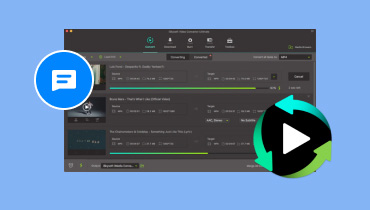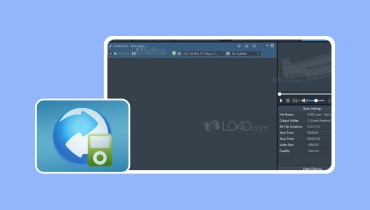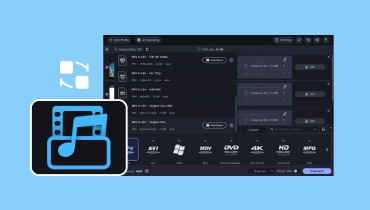Fullständig och opartisk recension av Freemake Video Converter
Freemake Video Converter är bland de mest pålitliga videokonverteringsprogramvaran du kan komma åt på din dator. Med detta program kan du enkelt och effektivt omvandla din videofil till olika format. Men tycker du att det här programmet är värt att använda? Vi får reda på det genom att läsa denna recension. Vi är här för att ge en detaljerad recension av omvandlaren. Vi kommer att diskutera en enkel introduktion, huvuddrag, bra och dåliga punkter med mera. Efter det kommer du också att lära känna det bästa alternativet för att konvertera videor. Så om du vill hitta mer information om programvaran, få chansen att läsa den här artikeln.

SIDINNEHÅLL
Del 1. Vad är Freemake Video Converter
Det är bland produkterna från Freemake som kan konvertera videofiler. Med hjälp av denna programvara kan du konvertera olika videofiler till olika videoformat. Du kan förvandla din fil till hundratals format, inklusive MP4, MKV, WMV, 3GP, AVI, FLV och mer. Utöver det kan den till och med erbjuda fler funktioner än du föreställt dig. Det kan konvertera ljud- och bildfiler, bränna och rippa DVD-skivor och mer. Med det, om du vill upptäcka dess övergripande funktioner, kan du kontrollera detaljerna nedan.
Kärnfunktioner
Konvertera video
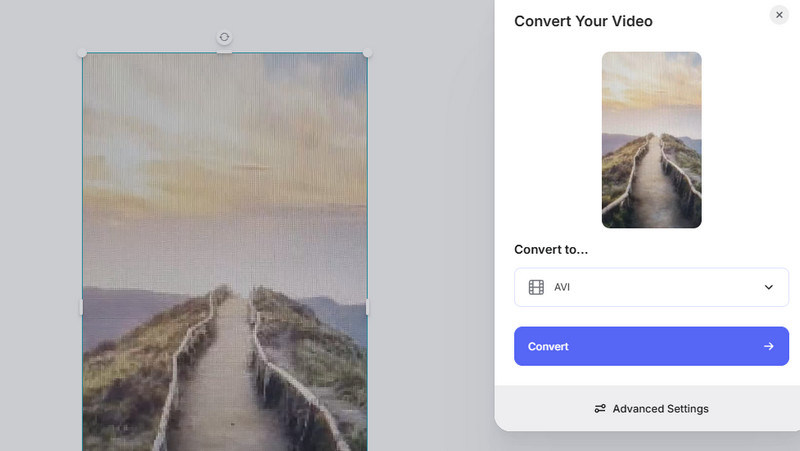
Kärnan i programvaran är att konvertera mediafiler, särskilt en videofil. Med den här funktionen kan du omkoda videofiler till olika videoformat. Den stöder många format, såsom MKV, WMV, AVI, FLV, MP4 och mer. Det bästa här är att verktyget kan ge en snabb videokonverteringsprocess. Utöver det har den en enkel process för att konvertera videor. Så vi kan säga att det är rätt val att använda denna programvara som en omvandlare.
Konvertera ljud
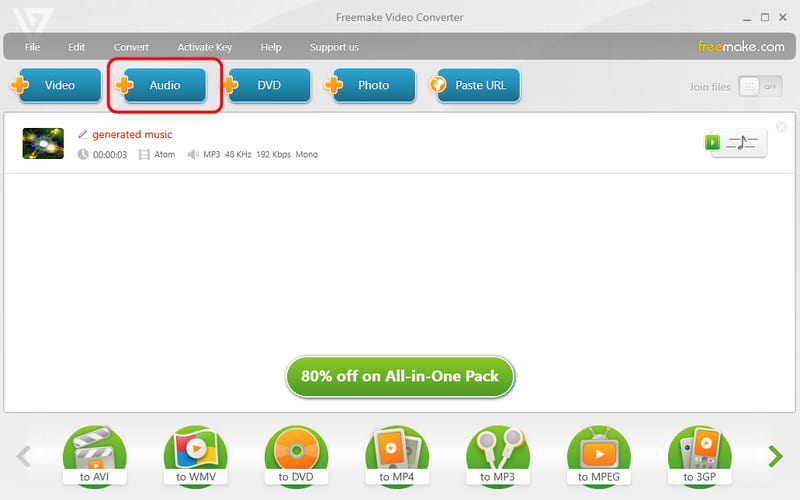
Förutom video kan du även omkoda ljudfiler eftersom programmet kan erbjuda ljudkonverteringsfunktionen. Den låter dig konvertera ditt ljud till olika ljudformat, som MP3, FLAC, WMA, OGG, etc. Du kan koda om WAV till MP3, FLAC till MP3, M4A till MP3 och mer. Det kan också konvertera ljudfiler snabbt, vilket gör det bekvämare för alla användare.
Bränn och rippa DVD
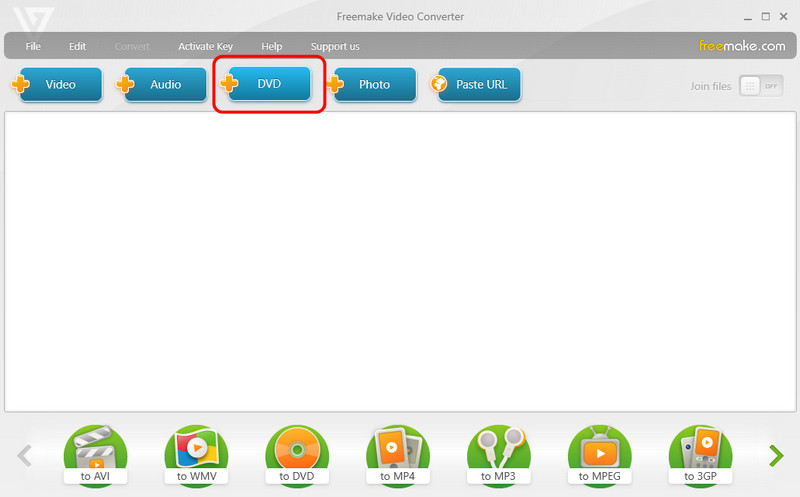
En annan bra funktion du kan stöta på när du använder programvaran är dess förmåga att bränna DVD-skivor. Det är perfekt om du av någon anledning vill infoga dina digitala filer i DVD-skivor. Det kan vara för enkel delning eller insamlingsändamål. Du kan också rippa DVD-skivor om du vill. Programmet kan hjälpa dig att rippa dina DVD-skivor och omvandla dem till digitala format, såsom MP4, MKV, FLV, etc. Med det, om du vill bränna och rippa DVD-skivor, kan du överväga att använda detta användbara program.
Konvertera från URL
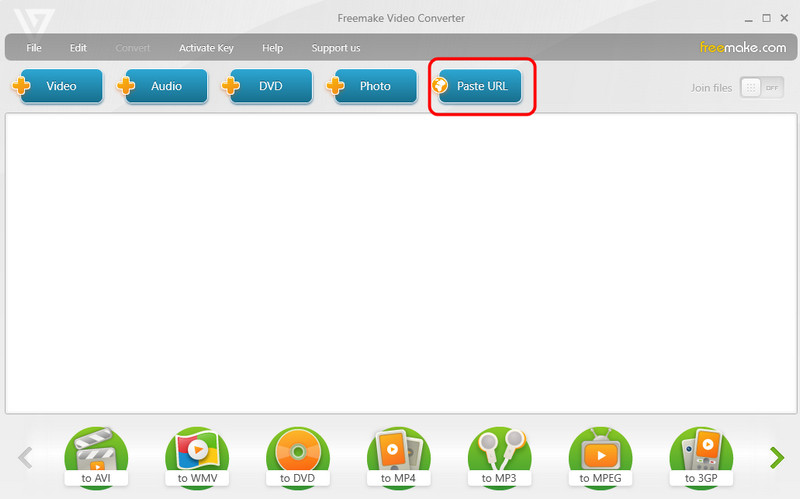
En av de bästa funktionerna du kan komma åt här är att du kan infoga webbadresser och konvertera dem till önskade format. Med den här funktionen behöver du inte ladda ner mediainnehållet. Du kan dock bara komma åt denna fantastiska funktion om du har programmets betalversion. Så om du vill komma åt den här funktionen för en bättre upplevelse, börja skaffa prenumerationsplanen och njut av dess övergripande funktioner.
Bra saker med Freemake Video Converter
• Konverteringsprocessen är enkel och snabb tack vare dess begripliga layout och lättanvända funktioner.
• Programmets gratisversion kan redan erbjuda användbara funktioner, särskilt vid konvertering av mediefiler.
• Den kan stödja hundratals mediefiler, som MP4, MKV, MOV, AVI, FLV, WMV, 3GP, MP3 och mer.
• Den kan konvertera HD-videor, vilket gör den till en utmärkt HD-videokonverterare.
• Processen att bränna och rippa DVD-skivor är enkel.
• Det bästa med omvandlaren är att den kan konvertera flera filer samtidigt.
Nackdelar med Freemake Video Converter
• Det finns tillfällen då omvandlaren presterar dåligt av någon anledning.
• Programmet är endast kompatibelt med operativsystemet Windows.
• Den kan endast erbjuda begränsade redigeringsfunktioner för att förbättra mediefiler.
• Vissa funktioner är tillgängliga på betalversionen.
• Gratisversionen kan infoga en vattenstämpel i videon efter konverterings- och redigeringsprocessen.
Del 2. Hur man använder Freemake Video Converter
Vill du veta hur man använder programmet för att konvertera dina videofiler? I så fall kan du gå till det här avsnittet. Du kommer att lära dig den enkla processen att konvertera dina filer. Så kontrollera detaljerna nedan och få ditt föredragna resultat.
Steg 1: Vill du veta hur man använder programmet för att konvertera dina videofiler? I så fall kan du gå till det här avsnittet. Du kommer att lära dig den enkla processen att konvertera dina filer. Så kontrollera detaljerna nedan och få ditt föredragna resultat.
Steg 2: Efter det, gå till det övre gränssnittet och klicka på Video knapp. När filmappen visas, bläddra och välj videofilen du vill konvertera.
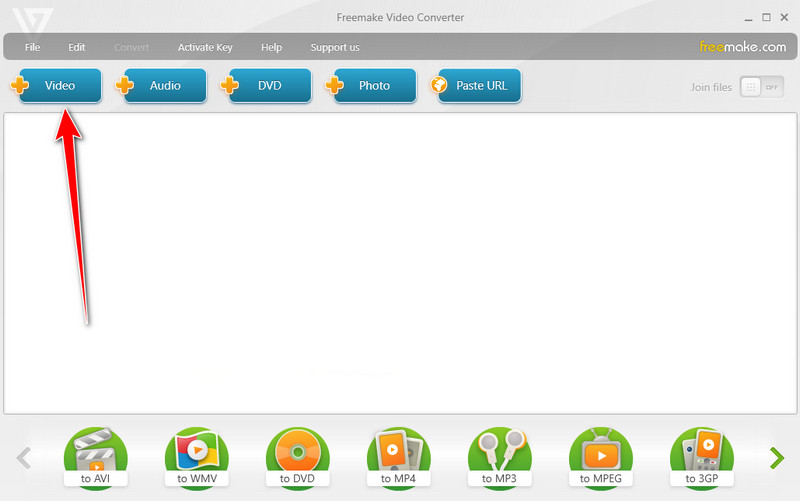
Eftersom programvaran stöder batchkonverteringsprocessen kan du bifoga mer än en videofil. Med det kan du konvertera flera videofiler i bara en enda procedur.
Steg 3: När du har infogat videofilen, gå till det nedre gränssnittet och välj det videoformat du önskar.
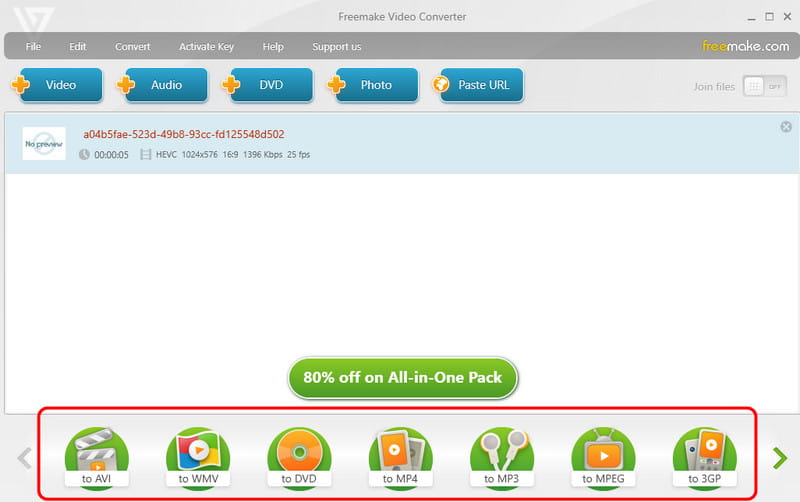
Steg 4: När du har valt önskat videoutdataformat kan du börja klicka på knappen Konvertera. Efter konverteringsprocessen kan du redan gå till den tilldelade destinationsfilen för att spela upp den konverterade videon.
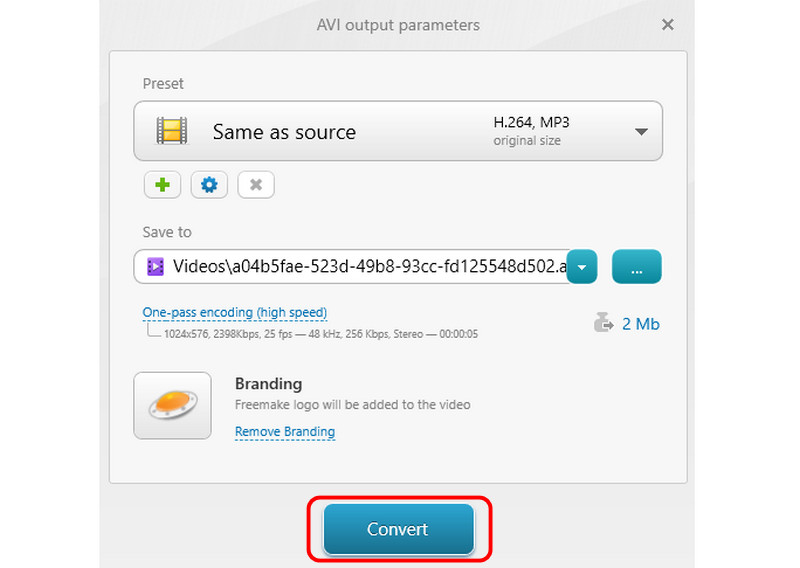
Del 3. Är det säkert att använda Freemake Video Converter
I denna recension av Freemake Video Converter säkerställer vi att vi inte introducerade programvaran baserat på andras erfarenheter. Vårt team får också tillgång till programvaran för att säkerställa att den är legitim och effektiv som multimediakonverterare. Efter att ha använt programvaran kan vi säga att det är bland de mest effektiva och pålitliga mediekonverterarna du kan ladda ner på din dator. Från prestanda till huvudkonverteringsprocessen kan vi dra slutsatsen att programmet är säkert att använda. Det säkerställer att du inte stöter på någon skadlig skadlig programvara. Det kommer inte heller att dela någon av dina data med andra användare, vilket gör det till en utmärkt omvandlare för användare.
Del 4. Bästa alternativet till Freemake Video Converter
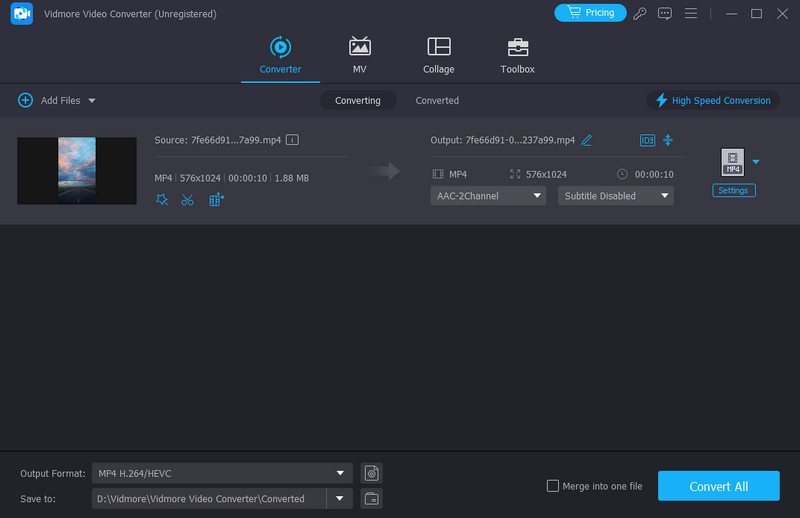
Freemake Converter är en utmärkt konverterare som du kan använda. Det finns dock olika nackdelar du kan stöta på. Det finns tillfällen då det ger dålig prestanda under processen. Det är inte heller tillgängligt på Mac-datorer. Så om du letar efter en annan omvandlare rekommenderar vi Vidmore Video Converter som ett alternativ. Denna videoomvandlare kan ge dig bättre prestanda. Det låter dig ha en smidig konverteringsprocess. Dessutom kan du konvertera många filer snabbt eftersom programvaran kan konvertera dina filer 50× snabbare jämfört med andra konverterare.
Dessutom kan du konvertera 4K-videor, så att du kan se till att få en fantastisk tittarupplevelse. En annan bra sak här är att du kan konvertera många filer samtidigt, vilket gör det till en pålitlig offline-omvandlare. Således, om du letar efter ett exceptionellt alternativ till Freemake, råder det ingen tvekan om att Vidmore Video Player är det mest kraftfulla programmet att använda.
Slutsats
När det gäller vår slutgiltiga dom, Freemake Video Converter är en värdig omvandlare som du kan använda för att konvertera videofiler. Det kan erbjuda en enkel layout och procedur, vilket gör det till en pålitlig programvara. Men om du vill ha bättre programvara som kan ge nästan allt vad gäller konvertering av videofiler, använd Vidmore Video Converter. Det kan ge dig en smidigare konverteringsprocess med bra videokvalitet för en bättre tittarupplevelse.